Kui soovid oma diagramme või esitlusi MS Visios atraktiivselt kujundada, on taustad ja paigutused olulised elemendid. Need mitte ainult ei paranda sinu töö visuaalset muljet, vaid toetavad ka sinu sisu struktuuri ja loetavust. Selles juhendis saad teada, kuidas efektiivselt kasutada taustu ja paigutusi, et oma töökeskkonda isikupäraselt kujundada.
Otsesed järeldused
Saad teada, kuidas:
- Määrad ja kohandad taustu lehtedele.
- Kombineerid kujundusi kujudega, millel on taustad.
- Konfigureerid paigutusvalikud, et luua atraktiivseid diagramme.
Samm-sammu juhend
Tausta määramine
Esmalt ava MS Visios vahekaart „Kujundus“. Siin saad valida erinevaid taustu ja kohandada oma lehte vastavalt soovile. Tausta rakendamiseks vali soovitud taustastiil, nagu näiteks hele sinine toon, et luua meeldiv töökeskkond.
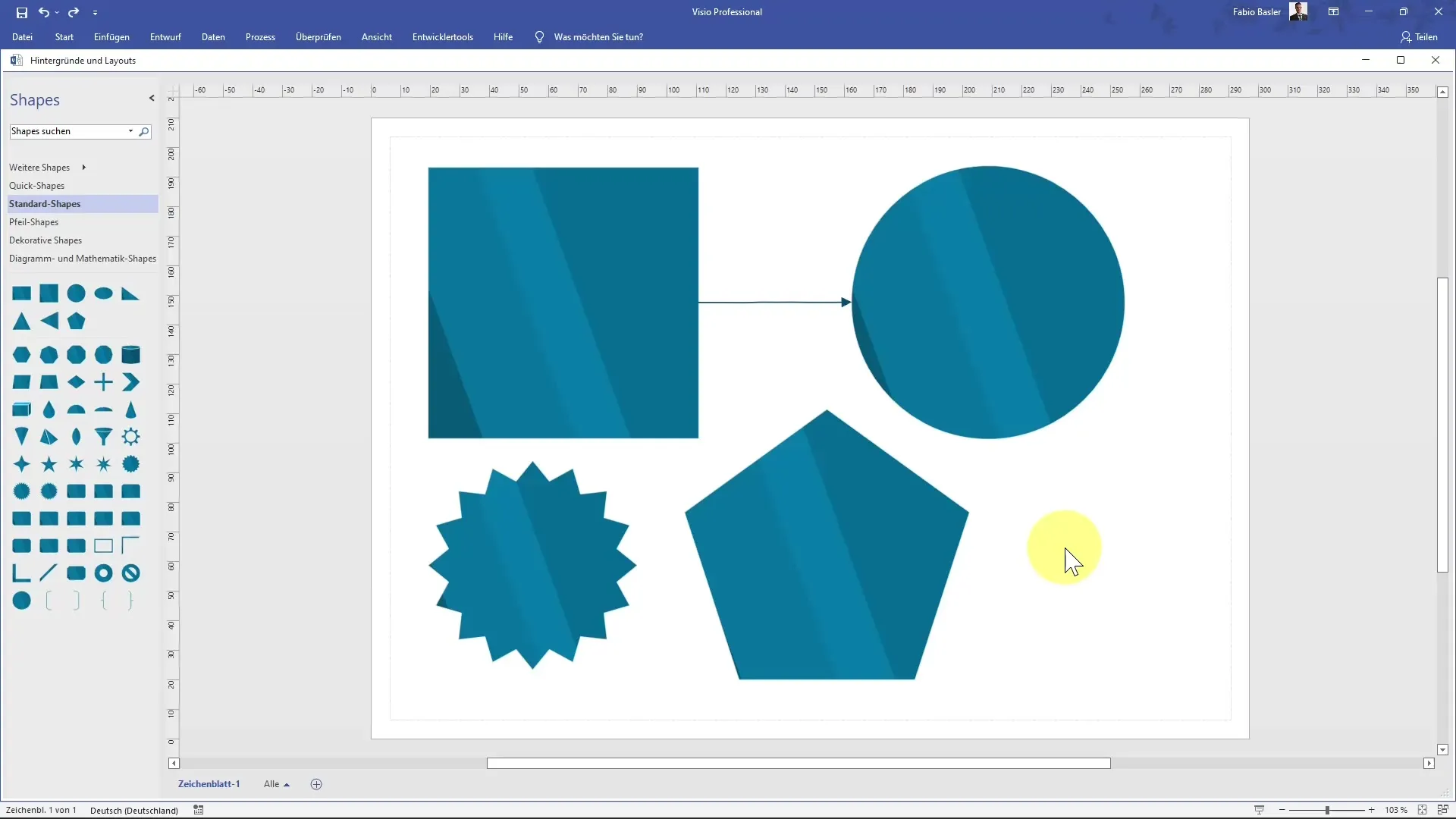
Kui taust on määratud, näed kohe muutust. Jälgige, kuidas on lisatud uus kiht nimega „Taust 1“. See aitab sul selgelt korraldada oma diagrammide struktuuri.
Taustade kohandamine
Edasi saad tausta värvi täpsemalt kohandada paremklõpsates ja valides „Vormindus“. Siin on sul võimalus muuta täitmist ja valida teine värvitoon, mis võimaldab sul tausta täielikult oma vajadustele kohandada.
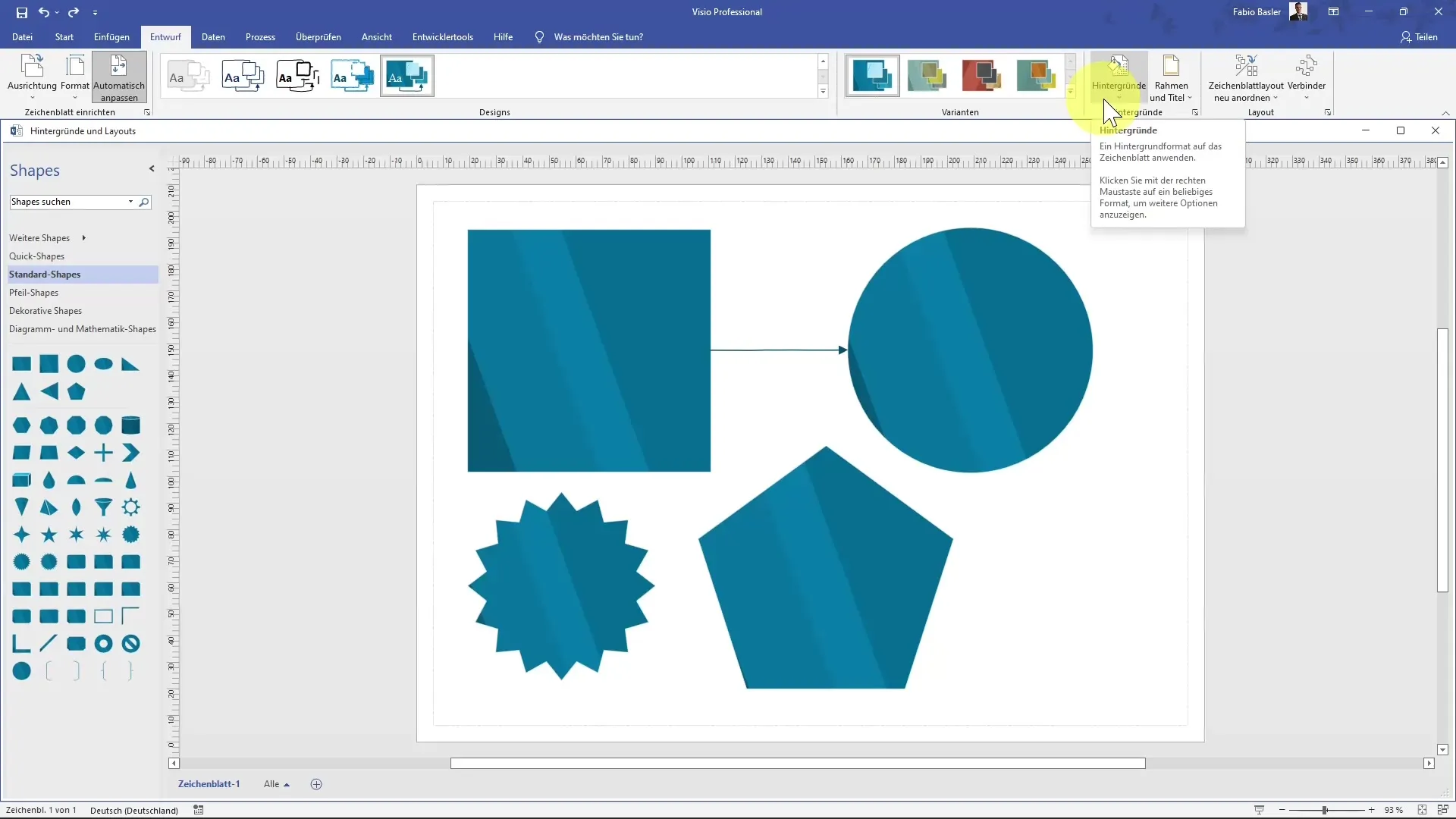
Kui kasutad mitut lehte, siis kõikidel teistel lehtedel rakendatakse taust, mille oled korra seadistanud. See muudab visuaalselt sinu esitluse silmapaistvaks, kuid samas jääb see siiski järjepidevaks.
Mallide kasutamine
MS Visio pakub valikut eelseadistatud taustu. Minge valikule „Taustad“ ning avastage erinevad kujundused nagu maailmakaardid või ligitõmbavad värvigradatsioonid, mida saate oma diagrammile lihtsalt rakendada. Need mallid on eriti kasulikud spetsiifiliste teemade või esitluste jaoks.
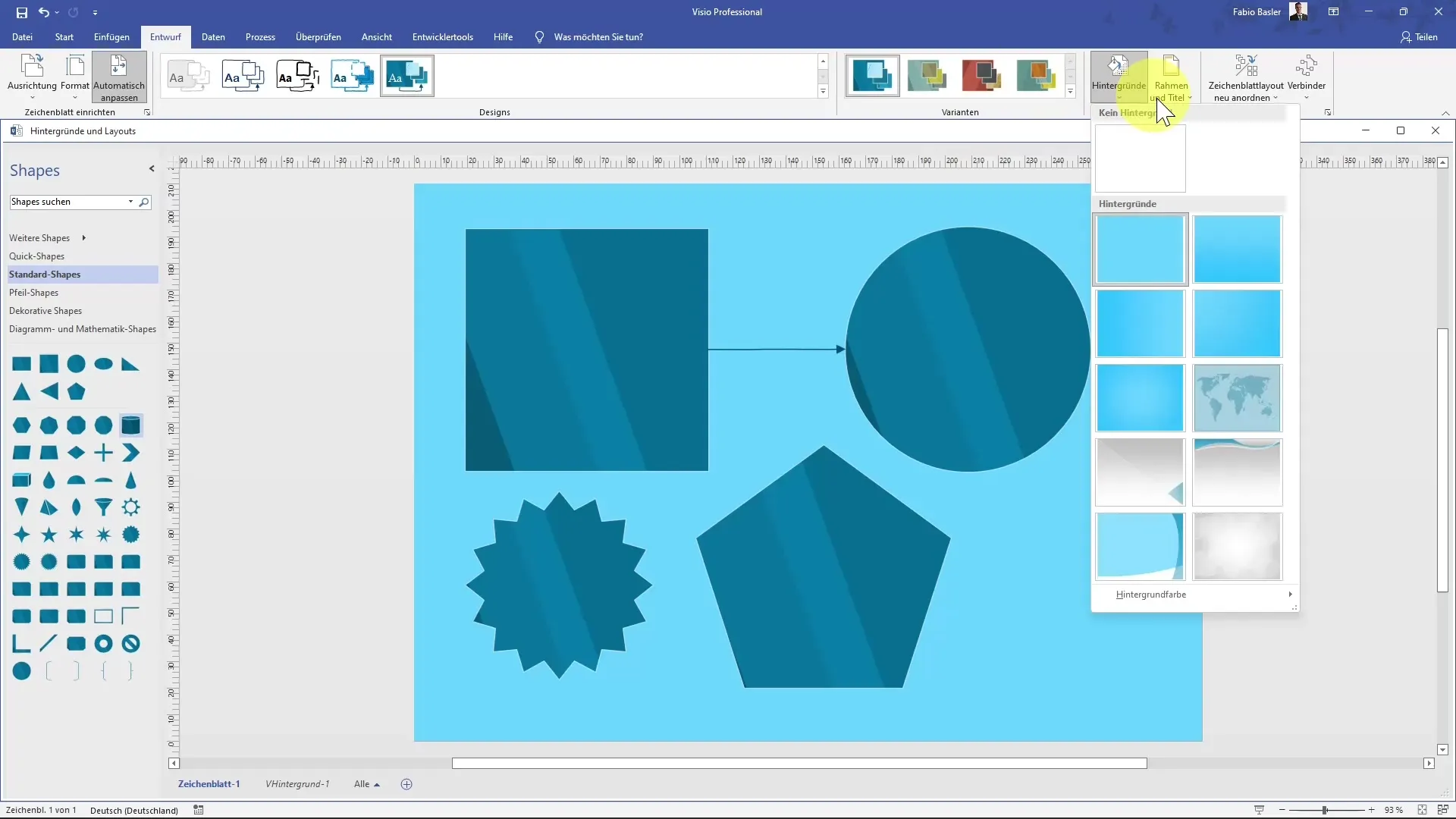
Tiitli ja raami lisamine
Veel üks tagapõhja kujunduse aspekt on tiitli või raami lisamine. Tiitli muutmiseks topeltklõpsake tagapõhja piirkonnas. Siin saate teksti kohandada, et näidata näiteks „Juhtpaneel“ või muid asjakohaseid nimetusi.
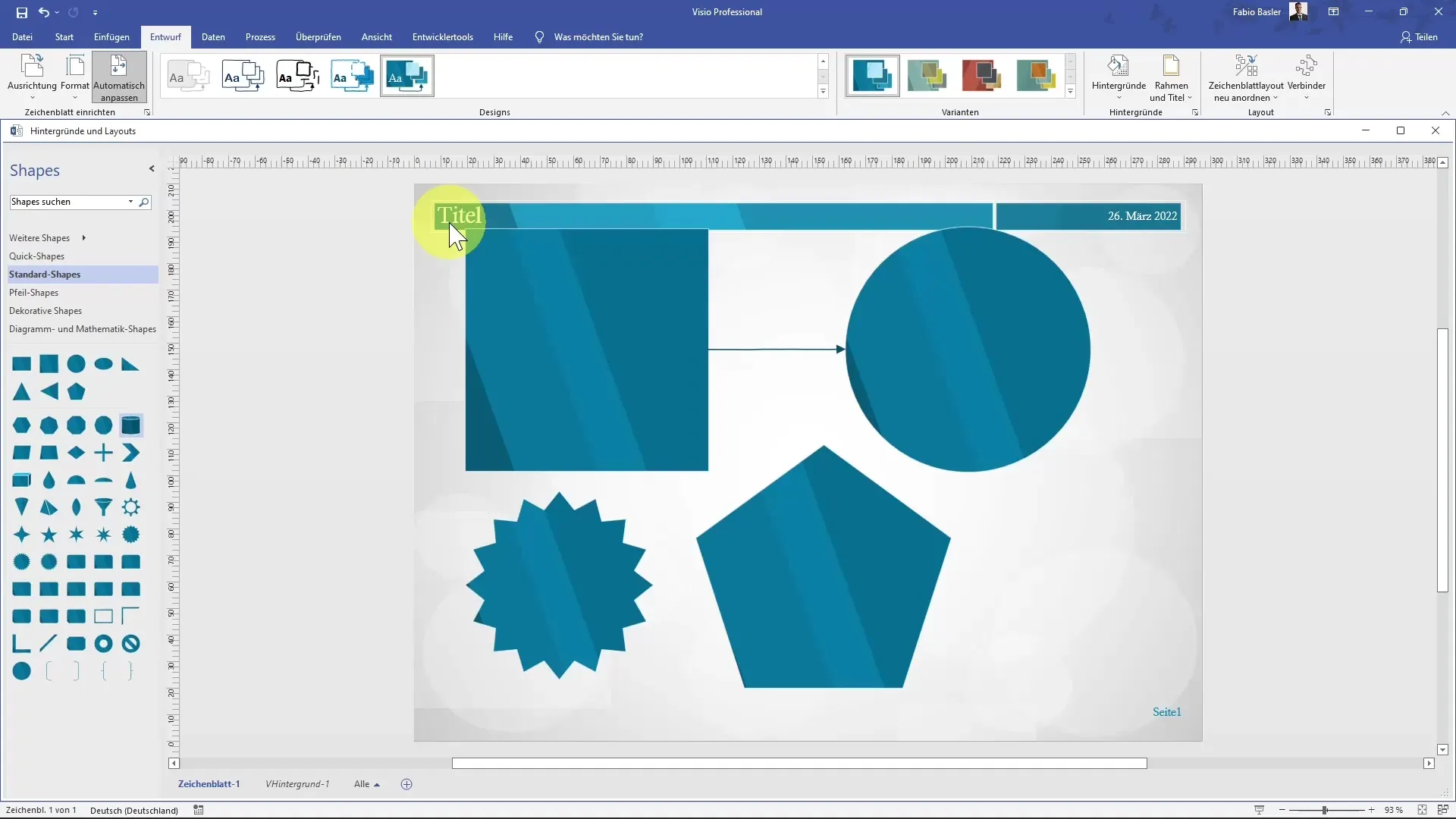
Ära unusta muudatusi kontrollida, kui liigud tagapõhja ja lehe vahel, et veenduda, et kõik näeb välja nagu soovitud.
Muudatuste tagasivõtmine
Kui soovid teha ühe sammu tagasi, saad seda hõlpsalt teha kiirklahvi Ctrl+Z abil. See funktsioon aitab sul muudatusi kiirelt ja efektiivselt tagasi võtta.
Paigutuse juhtimine
Sinu kujunduse oluline komponent on elementide paigutus ja kujundus. Menüüs „Lehepaigutus“ saad valida erinevad paigutusvõimalused. Siin on sul võimalus korraldada joondust hierarhiliselt või kompaktselt, et säilitada parim ülevaade.
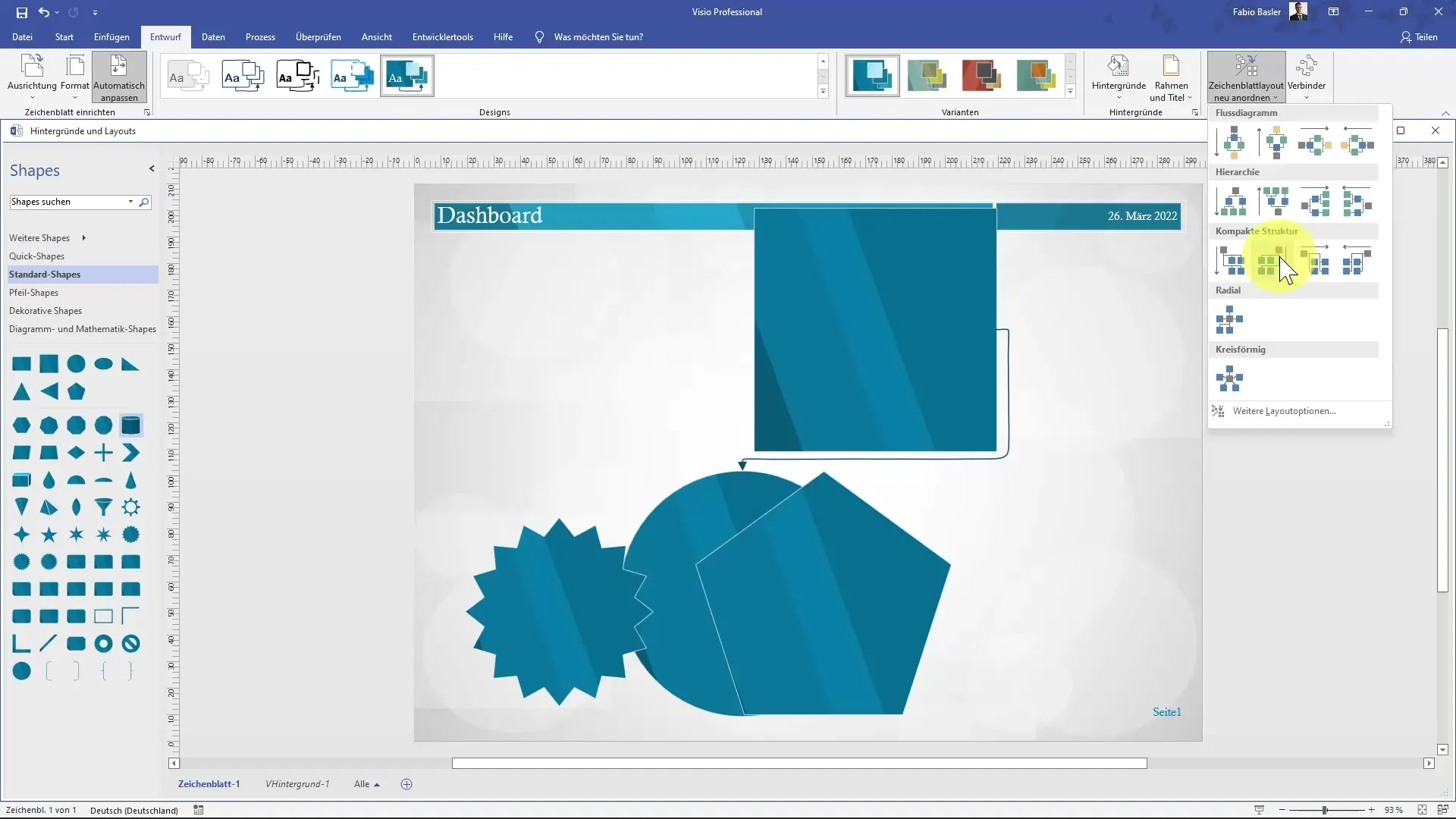
Mitme kujundi vaheliste ühenduste visualiseerimiseks kasuta ühendustööriista. Paremklõpsuga saad kohandada ühenduse tüüpi, näiteks sirget või kõverat joont, et võimaldada täpset esitlust sinu info kohta.
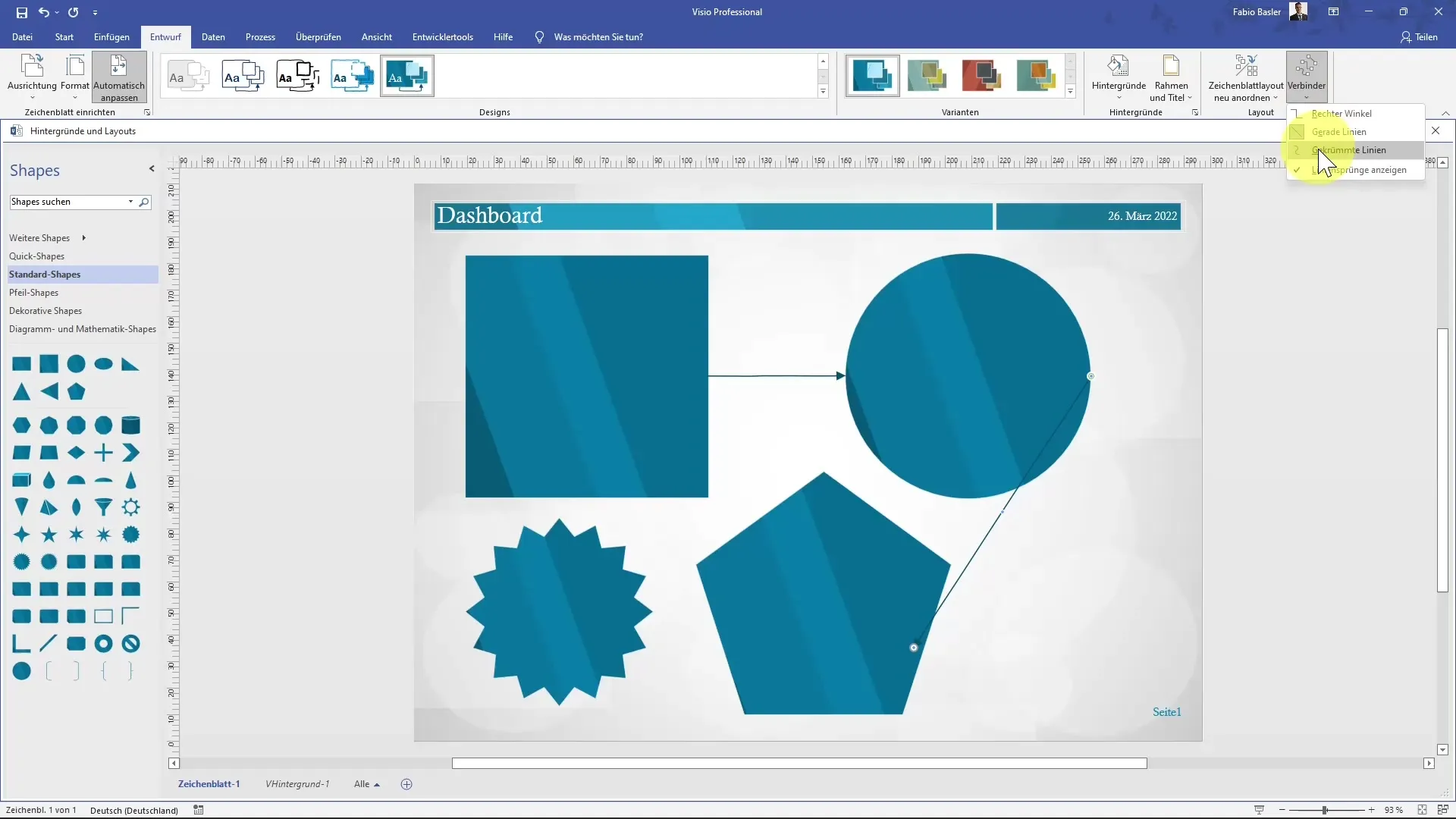
Kokkuvõte
Oled õppinud, kuidas saad efektiivselt kujundada oma taustu ja paigutusi MS Visios. Värvide kohandamine, mallide valimine ja paigutuste konfigureerimine aitavad sul luua oma töölehti individuaalselt ja professionaalselt.
Korduma kippuvad küsimused
Kuidas ma saan lisada tagapõhja MS Visio-sse?Mine "Kujundusse", vali "Taustad" ja vali taustastiil.
Kas ma saan erinevatele lehtedele kasutada mitut taustapilti?Ei, taust rakendatakse kõigile lehtedele, mida oled loonud.
Kuidas ma muudan tagapõhja värvi?Teavita taust ja vali "Vorminda", et muuta täitevärvi.
Kas ma võiksin lisada taustale pealkirja?Jah, topeltklõpsake lihtsalt taustal, et pealkiri oma soovide kohaselt muuta.
Kuidas ma saaksin oma muudatused tagasi võtta?Kasutage kiirklahvi Ctrl+Z, et viimased muudatused tagasi võtta.


